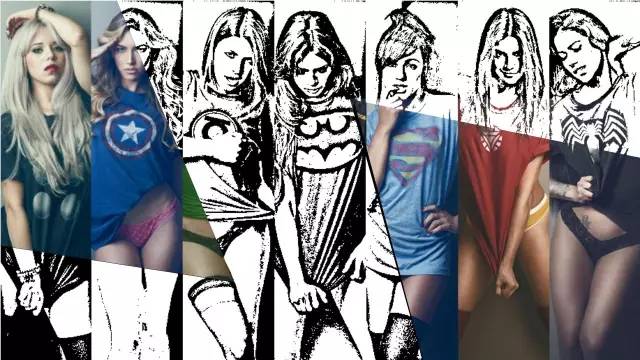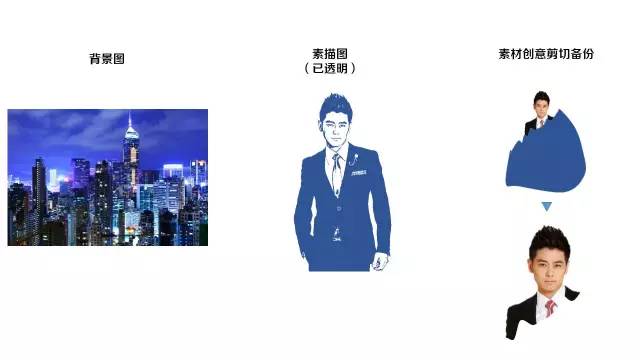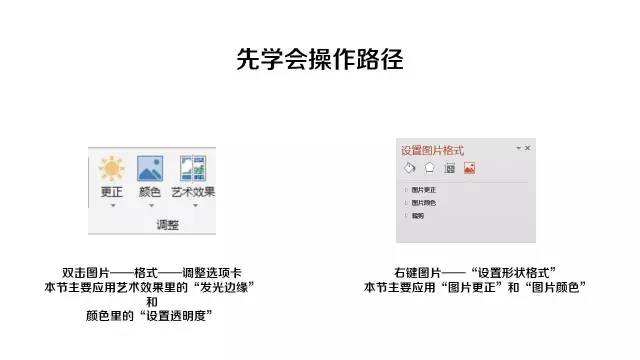



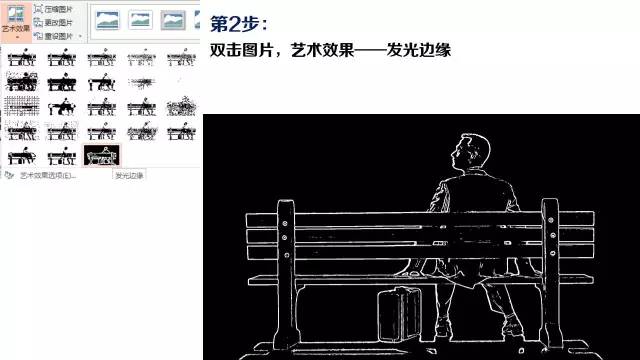
说明:
设置透明色的原理是透明化图片中的某一位像素,使该像素“消失”,变得透明。
以此进行发散,这个像素变透明了,也就是说可以填充其他颜色,所以这时候的玩法就变多了,请往下看。

说明:
我们从原图到最终效果,是为了得到白色轮廓线的素描效果,从原图到第 1 步可以直接设置黑白色即可,但实际应用中,最终效果会有更多的玩法。从第 2 步到最终效果,关键点就是“发光边缘”和“设置透明色”。

说明:
前面的步骤中,没有设置“亮度”。这里的亮度设置有什么效果呢?大家可以参考你实际画素描的时候,某一区域亮度设置越高,素描下笔越多。这里有一个不确定的临界值,一旦亮度设置过大,就没法得到透明背景。 100% 亮度时,画面呈现纯白。









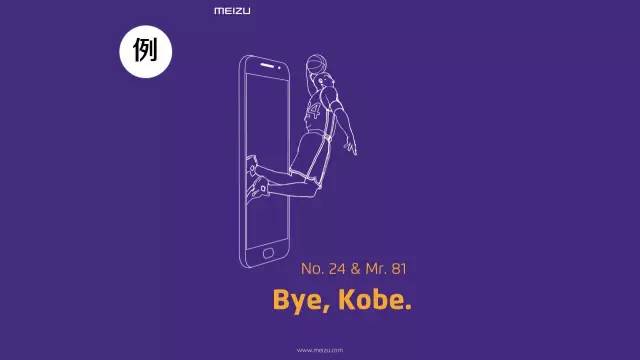
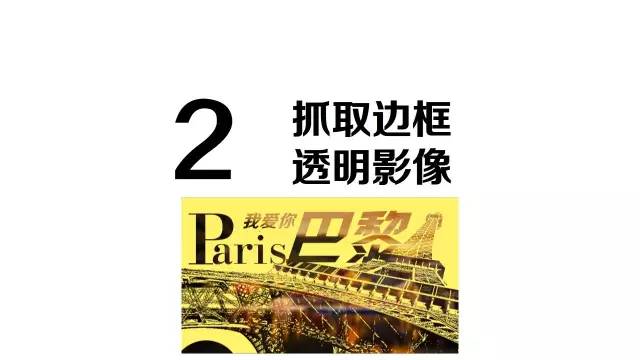

说明:
此图透明部分变为塔身。往下看,好看的来了。(我们设置透明化的时候点击的是塔身部分的颜色,所以塔就透明了。这时候你可以随意填充蓝色来使塔身变色。)



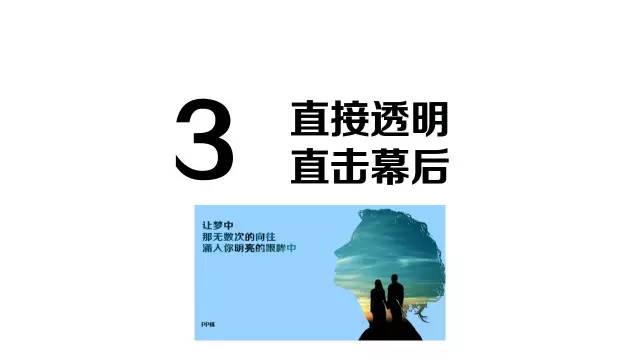


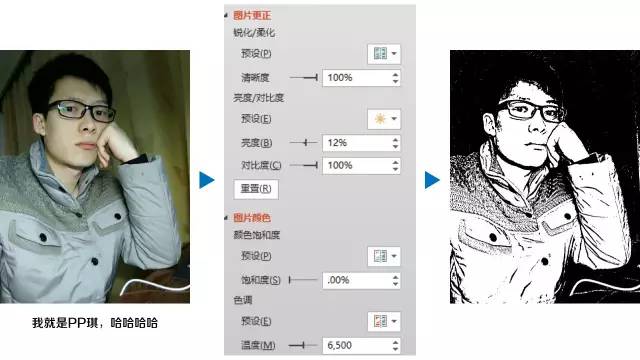
说明
对素描图的白色部分透明化。
对于背景复杂的,大家可以适当调节亮度,来方便后期调节透明度。
胸部部分,为了达到左图效果,我们不需要那些线条,所以绘制图形进行覆盖—点击图片再点击图形——合并形状——剪除,将其裁掉,突出其中的彩色图像。





说明:
我们在得到素描图以后,可以表达想要重点突出的地方。如果你是卖衬衫的,那么我们把衬衫单独截取,然后和素描图拼接起来。一定程度上得到类似海报的效果,请看下图↓